Começando a usar o Spend Intelligence
Esta seção ajuda você a se familiarizar com o Ivanti Neurons for Spend Intelligence, apresentando alguns dos conceitos e recursos enquanto guia você para obter alguns resultados iniciais. Ela não abrange tudo - detalhes adicionais são fornecidos nas outras seções da ajuda -, mas fornece uma visão geral para que você se sinta mais confortável para explorar e experimentar por conta própria.
Se a sua organização não implementou o Spend Intelligence anteriormente, pode ser útil trabalhar em toda esta seção; se já implementou, ainda poderá ser útil percorrê-la, mas talvez sem a necessidade de executar cada estágio.
Lembre-se que o Ivanti Neurons for Spend Intelligence não é um pacote financeiro e nem sempre fornece valores financeiros exatos. O objetivo do sistema não é equilibrar suas contas, e sim ajudar você a filtrar a massa de dados dos ativos de software que possui para descobrir onde está gastando dinheiro e identificar oportunidades de gastar menos.
Conectores: obtenha alguns dados
Primeiro de tudo, precisamos de um conector com uma fonte de dados de inventário. É improvável que o Spend Intelligence seja a primeira coisa na plataforma Ivanti Neurons a ser experimentada por sua organização, então há uma boa chance de você já ter um conector propício configurado.
Para informações sobre como configurar um servidor de conector e criar um conector, consulte Configurando conectores.
Também vale a pena assegurar que você tenha um conector de logon único (SSO) (Okta ou Microsoft Entra ID) configurado. O Gerenciamento de SaaS os usa, juntamente com conectores para determinados aplicativos SaaS, para determinar o uso e o passivo pelas assinaturas de nuvem.
Definitive Software Library (DSL): identificando o software e obtendo mais informações
Os dados coletados dos dispositivos são desduplicados e, em seguida, cada um dos títulos de software descobertos associados a esses dispositivos é comparado a títulos de software definitivos na Ivanti Definitive Software Library para ver se há correspondência. Cada título definitivo tem vários títulos descobertos associados a si, portanto, se os dados descobertos incluírem MS SQL Server 2022 e Microsoft SQL Server 2022, ambos serão identificados como Microsoft SQL Server 2022. Da mesma forma, se Vantosi V6.2.1 e Vantosi V6 usarem a mesma licença, ambos serão identificados como Vantosi V6.
Se for possível identificar exatamente qual software está instalado no dispositivo, poderemos aprender mais sobre o software usando as informações adicionais armazenadas na Ivanti Definitive Software Library, como oportunidades de atualização, datas de fim de vida e se o software requer alguma licença.
O vídeo a seguir apresenta uma visão geral do Ivanti Neurons for Spend Intelligence e explica mais sobre a Definitive Software Library. Entender o propósito da Definitive Software Library ajudará você a fazer melhor uso do sistema. A Definitive Software Library também é descrita com mais detalhes em Insights de Software.
Dominando o gerenciamento de ativos de software (6:21)
Quais softwares estão instalados?
Agora que temos alguns dados de software no sistema, e o sistema amplificou esses dados com mais informações da DSL, vejamos o que é possível descobrir. No Ivanti Neurons for Spend Intelligence, há dois painéis com informações sobre os softwares que temos: Insights de Software para software local; e Gerenciamento de SaaS para software em nuvem.
Quando você inicia um dos componentes do Spend Intelligence (Insights de Software, Gerenciador de Licençasou Gerenciamento de SaaS), uma barra de navegação do Spend Intelligence aparece, permitindo abrir cada uma das páginas dele diretamente. No restante desta seção, usaremos esse painel de navegação para percorrer o aplicativo.
Em Visão Geral no painel de navegação do Spend Intelligence, clique em Insights de Software para visualizar o painel Insights de Software. Esse painel contém vários blocos com informações sobre seu acervo de TI. Você pode clicar nos blocos para ver informações adicionais e, em seguida, aprofundar-se mais para investigar qualquer coisa que pareça interessante. Experimente agora ver se consegue identificar algum software em fim de vida ou atualizável ou, se preferir, assista primeiro a um breve vídeo:
Assista a um vídeo sobre Insights de Software (4:07)
Para mais informações mais detalhadas, consulte Insights de Software.
Quando terminar de explorar o painel Insights de Software, clique em Gerenciamento de SaaS em Visão Geral, no painel de navegação do Spend Intelligence, para exibir o painel Gerenciamento de SaaS. Esse painel mostra informações sobre suas assinaturas de nuvem. Assim como no painel Insights de Software, você pode clicar nos blocos para ver informações adicionais e, em seguida, aprofundar-se mais para investigar qualquer coisa que pareça interessante. Experimente ver agora se consegue identificar quais usuários raramente usam os aplicativos que têm e quais aplicativos custam mais para você. Você também pode assistir a uma breve apresentação em vídeo do Gerenciamento de SaaS:
Assista a um vídeo relacionado (4:47)
Para mais informações, consulte Gerenciamento de SaaS.
Quais softwares compramos?
Enquanto Insights de Software e Gerenciamento de SaaS ajudam você a entender qual software está sendo usado, o Gerenciador de Licenças ajuda a entender por qual software você pagou e se possui o número correto de licenças. Se estiver usando um software licenciável, deverá ter uma licença para ele ou poderá enfrentar sérias penalidades. No entanto, o software pode ser caro, e você não vai querer comprar mais licenças do que o necessário. Mais tarde, veremos como o Gernciador de Licenças pode ajudar você a obter o equilíbrio correto entre passivos e direitos.
Antes de começarmos a usar o Gerenciador de Licenças, vejamos alguns conceitos e terminologia.
Passivos, métricas e direitos
Sempre que você instala um software licenciável, incorre em um passivo que precisa ser equiparado a um direito correspondente, na forma de uma licença. O tamanho do passivo varia de acordo com o título de software, sendo que cada título pode medir o passivo por métricas diferentes. Esteja ciente de que fornecedores diferentes podem usar nomes diferentes para a mesma métrica.
A métrica mais básica é Por dispositivo (também conhecida como Por computador, Por instalação etc.). Sempre que você instala um software usando essa métrica, precisa de outra licença. Alguns softwares usam uma métrica Por usuário: você pode instalá-lo várias vezes, mas apenas um usuário pode usá-lo por cada licença. Softwares cliente/servidor, como o Microsoft SQL Server, geralmente usam métricas Por Servidor, Por Núcleo ou Por Processador, em que o tamanho do passivo varia conforme o hardware do servidor em que está instalado. Há também licenças ilimitadas, geralmente chamadas de licenças locais, que autorizam todos os usuários associados a um local ou região específicos a usar determinado software.
Para calcular quantas licenças é preciso providenciar para haver direito correspondente, você precisa confirmar qual tipo de métrica é usada pelo software que vai instalar.
Tipos de produto: diferentes formas de comprar licenças
Assim como os passivos são calculados usando métricas diferentes, você também pode comprar licenças para cobrir tais passivos usando diferentes tipos de produto. Novamente, esteja ciente de que fornecedores distintos podem usar nomes diferentes para significar a mesma coisa. Existem quatro tipos básicos:
- Licença básica (perpétua): dá direito de usar uma versão específica de um título de software específico, para sempre. Geralmente, você pode atualizar para versões secundárias e aplicar patches, mas não pode atualizar para a próxima versão principal.
- Licença de manutenção: quando combinada com uma licença básica, permite que você use um título de software específico para sempre e também atualize para a versão mais recente enquanto durar o contrato de manutenção. Essas licenças geralmente oferecem outros benefícios e devem ser renovadas para que não haja interrupção no contrato de manutenção.
- Licença de atualização: permite atualizar para a versão mais recente de um título de software, a partir de uma versão anterior.
- Assinatura: permite que você use um aplicativo entregue na nuvem, por um período definido.
Assista a um vídeo sobre tipos de produto (5:30)
Cada compra de um desses tipos de licença é chamada de transação. O Gerenciador de Licenças ajuda a determinar a sua disponibilidade de licenças comparando as licenças de manutenção e atualização com as licenças básicas para mostrar o direito correspondente.
Para informações mais detalhadas, consulte Gerenciador de Licenças.
Criando dados de direitos e a Biblioteca SKU
Até agora, examinamos os passivos – os softwares que estão sendo usados e requerem licença. Agora, vamos considerar os direitos – os contratos e licenças que dão a você o direito de usar esses softwares.
Normalmente, você importará seus contratos e transações de licença a partir de planilhas. Os fornecedores geralmente fornecem essas informações em planilhas, e elas são um método conveniente de gerenciar tais informações. No entanto, você também pode criar contratos e transações diretamente no Ivanti Neurons for Spend Intelligence. Façamos isso agora para entender como são esses registros.
Antes de criarmos um contrato, é útil conhecer outro componente do sistema: a Biblioteca de SKU. A Biblioteca de SKU Ivanti contém os preços de diversos SKUs (Stock Keeping Units, ou Unidades de Manutenção de Estoque) de software, que são os itens específicos que você pode comprar de um fornecedor. Esses preços são usados no sistema caso você não tenha inserido um custo junto com a transação ou importado uma lista de preços. Usamos o termo custo para o valor em dinheiro pago por você pela licença; e preço para valor em dinheiro pelo qual o fornecedor anuncia a licença. A combinação de um fornecedor e um código SKU identifica um título de software de forma específica, por isso é importante inserir o nome do fornecedor com precisão para assegurar que haja correspondência com os fornecedores na Biblioteca SKU.
Para criar um contrato:
- Em Direito na barra lateral do Spend Intelligence, clique em Contratos.
A grade de dados Contratos é exibida. - No menu Ações, clique em Criar.
O painel Criar Contrato é exibido. - Comece a digitar o nome do fornecedor no campo Fornecedor.
Quando você começa a digitar o nome do fornecedor, as correspondências da Biblioteca de SKU aparecem em uma lista suspensa.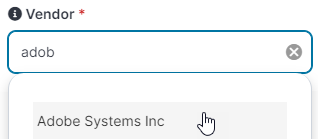
- Selecione o fornecedor desejado.
- Insira o Número do contrato.
A combinação de Número do contrato e Fornecedor deve ser única. - Preencha os campos restantes conforme necessário.
Coloque o mouse sobre o ícone i na frente do rótulo do campo para obter informações sobre como preencher o campo. - Clique em Criar.
O contrato é criado.
Para mais detalhes, consulte Contratos.
O contrato é a estrutura que formaliza a compra do software e define os termos de uso dele. A licença é o direito de usar o software com certas condições. As licenças são inseridas no sistema como transações, que são os registros da compra. Vamos adicionar uma manualmente para entendermos o que acontecerá posteriormente, quando importamos as transações de licença.
Para criar uma transação:
- Em Direito na barra lateral do Spend Intelligence, clique em Transações.
A página Transações é exibida. - No menu Ações, clique em Criar.
O painel Criar Transação é exibido. - Digite o Fornecedor, assim como fez no contrato.
- Insira o código SKU se você o souber.
Se for encontrada uma correspondência para ambos os campos Fornecedor e Código SKU na biblioteca de SKU, o painel será atualizado automaticamente com os campos do SKU correspondente. - Preencha os campos restantes conforme necessário.
Se o Tipo de Produto não foi preenchido automaticamente com base nos valores em Fornecedor e Código SKU, é importante selecionar o valor apropriado, pois isso afeta os resultados que você vê no Gerenciador de Licenças. Consulte Seleção do tipo de produto para obter mais informações.
Se você selecionar uma Recorrência de Custo diferente de Único, deverá definir o Início da Cobertura e o Fim da Cobertura.
Se você marcar a caixa de seleção Ilimitado, a Quantidade será definida como 1 e não poderá ser alterada. - Clique em Criar.
A transação é criada, e os dados no sistema são atualizados. Você será notificado quando o processamento dos dados for concluído.
Se você especificou um Número de contrato que já existe, a transação é vinculada a esse contrato. Se você especificou um Número de Contrato que não existe, um novo contrato sem data de expiração é criado com esse Número de Contrato. Se você não especificou um Número de Contrato, a transação não é vinculada a contrato algum.
Preparando-se para importar suas licenças
Antes de importar seus registros de licença, decida o que deseja alcançar e reúna as informações necessárias. O melhor conselho é começar pequeno: escolha um pequeno conjunto de registros de um produto de desktop baseado em instalação, de um único fornecedor. Ao escolher algo simples, você ganhará familiaridade com o sistema e os conceitos enquanto usa um conjunto gerenciável de dados. É importante ressaltar que, dessa maneira, você obterá um resultado mais rapidamente e poderá passar para conjuntos de dados maiores e mais complexos. Os dados de licença costumam ser um pouco confusos, por isso é uma boa prática importá-los um pouco de cada vez, ganhando experiência à medida que avança e corrigindo um pequeno número de problemas a cada vez. Dessa forma, os dados do seu sistema ficarão limpos e precisos, será mais fácil identificar e corrigir novos problemas e você começará a aprender cada vez mais sobre a sua posição de licenças após cada importação. Se você importar todos os dados de licença de uma vez, existe a possibilidade de você ter muitos erros para corrigir, e será difícil saber por onde começar. Comece pequeno e dê um passo de cada vez.
Quando se sentir confortável usando o sistema, poderá decidir em qual ordem trabalhar com seus fornecedores. Para decidir a ordem, considere:
- a quantidade e a complexidade das licenças
- o gasto anual
- a probabilidade de uma auditoria
- a importância do software para sua organização
Vise os fornecedores em que você possa obter os melhores resultados com mínimo esforço.
Reunindo a comprovação de direito
Cada fornecedor poderá considerar diferentes requisitos na comprovação de direito em uma auditoria, portanto, você precisa confirmar o que é necessário para cada fornecedor. Normalmente, um Pedido de Compra sozinho é insuficiente, e você talvez precise apresentar itens como: contrato, notificação do publicador, certificado de licença, contrato de renovação, produto em caixa completa ou mídia física, fatura do revendedor, portal on-line do publicador ou relatórios de direitos do publicador.
Depois de reunir seus documentos de comprovação de direito, certifique-se de que estejam completos e precisos. Os relatórios de direitos dos fornecedores não contemplam organizações ou contratos subordinados? Os cálculos apresentados pelos fornecedores batem com seu histórico de compras? Se possível, compare várias fontes, como faturas e relatórios de licença do fornecedor, para validar sua comprovação de direito.
Importando seus dados de licença
Você já coletou e verificou um conjunto de registros de transação de licença, então agora é a hora de inseri-los no sistema. Você pode inseri-los manualmente, um de cada vez, na página Transações, como fizemos anteriormente (e também consultar Transações e tipos de produto), mas esse método é destinado apenas para a criação de transações individuais. É muito mais simples, rápido e menos propenso a erros importar as transações.
Para produtos Microsoft, você pode importar sua Declaração de Licença da Microsoft (MLS) diretamente, enquanto que, para outros fornecedores, pode baixar uma planilha-modelo com as colunas necessárias e texto de ajuda para orientá-lo.
Preenchendo a planilha-modelo
É uma prática recomendada baixar a versão mais recente da planilha-modelo genérica antes de começar, pois ela terá as colunas corretas e incluirá os conselhos mais recentes. Para obter informações mais detalhadas, consulte Fontes de importação.
Para baixar a planilha-modelo:
- Na barra lateral Spend Intelligence , em Configuração, clique em Fontes de Importação.
A página Fontes de Importação aparece - Clique em Adicionar.
O painel Adicionar fonte de importação aparece. - Em Importação de transação de licença genérica, clique em Baixar arquivo de modelo.
A planilha-modelo é baixada.
Antes de preencher a planilha-modelo, você precisa clicar no botão Habilitar edição que aparece abaixo da barra de menu. Também recomendamos copiá-la em algum lugar que tenha backup — você não vai querer perdê-la.
As primeiras linhas da planilha contêm instruções, depois há uma linha contendo os cabeçalhos das colunas. Não exclua essas linhas nem não altere o texto nos cabeçalhos das colunas. O importador usa essas células na planilha para mapear os dados importados com os valores corretos no Spend Intelligence. A linha abaixo dos cabeçalhos das colunas contém dados de exemplo que você precisa substituir.
Em cada linha, preencha o máximo de colunas possível na planilha. Em particular, tente preencher todas as colunas com cabeçalho vermelho. Mantenha o ponteiro do mouse sobre o cabeçalho de uma coluna para ver um pop-up com informações adicionais sobre o que é necessário.
Lembre-se, especialmente quando estiver começando, não adicione muitas linhas. Crie primeiro um arquivo de importação pequeno, para entender mais facilmente como os dados que importou aparecem no sistema.
Importando a planilha
Você pode adicionar diversas fontes de importação e importar cada uma várias vezes para adicionar novos registros ou atualizar os existentes. Se você excluir uma fonte de importação, todos os registros associados serão excluídos. Considere com calma quais fontes de importação deseja criar e como deseja nomeá-las. Os nomes e conteúdos das fontes de importação podem ajudar você a visualizar seu acervo de software e também a planejar o gerenciamento dos dados correspondentes no Spend Intelligence. Para obter detalhes de como importar os dados, consulte Fontes de importação.
Validando a importação
Se tudo correr bem, quando a importação for concluída, você verá o status Concluído. No entanto, pode aparecer uma mensagem de aviso dizendo Concluído com erros. Não entre em pânico. Clique no título da fonte de importação e, na página de instâncias de importação, clique no link na coluna Data e hora da importação para ver os detalhes da importação. Se a página Resumo informar que há erros ou avisos, clique na guia Mensagens para ver mais detalhes.
As mensagens de erro indicam um problema no arquivo de importação que precisa ser resolvido antes que você possa começar a analisar as licenças, enquanto as mensagens de aviso são menos importantes e podem não afetar imediatamente sua análise.
Interprete atentamente as mensagens, corrija os problemas na planilha e importe novamente o arquivo atualizado.
Aprendendo com seus dados
Agora que você tem alguns dados de transação no sistema, pode começar a analisá-los. Lembre-se: o Ivanti Neurons for Spend Intelligence não é um pacote financeiro nem se destina a fornecer números exatos — estamos apenas tentando ter uma ideia de onde o dinheiro está sendo gasto para que possamos concentrar nossos esforços no lugar correto.
Custos e preços
As informações de gastos podem vir de três locais diferentes e são determinadas na seguinte ordem:
- custos importados junto com transações de licença ou contratos; estes provavelmente serão o valor realmente pago com as reduções que você negociou e, portanto, são considerados primeiro
- listas de preços importadas por você; elas provavelmente representam o preço que você normalmente espera pagar
- preços encontrados para títulos de software correspondentes na Biblioteca de SKU Ivanti, que contém preços para muitos SKUs de software; são os preços padrão e não incluem ofertas ou reduções
Assista a um vídeo relacionado (3:31)
Na barra lateral Spend Intelligence, em Resumo, clique em Gerenciador de Licenças. O painel Gerenciador de Licenças é exibido, mostrando uma variedade de gráficos e grades de dados que permitem explorar sua posição de licenças. Você pode clicar nos gráficos e grades de dados para ver mais detalhes sobre as áreas de interesse. Para mais informações, consulte Gerenciador de Licenças.
Comparando passivos e direitos
Depois de investigar os painéis do Gerenciador de Licenças, considere comparar seus passivos com seus direitos. Há duas etapas para isso:
- Determine sua disponibilidade de licenças - depois de combinar adequadamente todas as transações básicas, de manutenção e de atualização, quais direitos você tem?
- Faça a correspondência dessas licenças disponíveis com as instalações que foram descobertas.
Mais informações estão disponíveis em Comparando seus passivos e direitos, ou consulte abaixo dois vídeos que fornecem uma visão geral.
Como interpretar o resumo dinâmico dos dados de licença e instalação para compreender o estado atual da sua posição de licenças:
Assista a um vídeo relacionado (4:47)
Como usar o recurso de alinhamento de licenças para ajudar a determinar se você tem licenças suficientes para seu acervo de TI:
Assista a um vídeo relacionado (6:58)
Qual o próximo passo?
Agora que você fez um tour rápido pelo Spend Intelligence, há muitas maneiras de estender seu uso para obter mais valor dele. A primeira coisa óbvia a fazer é importar mais licenças para criar uma imagem mais completa de seus direitos e passivos. Ao fazer isso, lembre-se de proceder passo a passo, escolhendo como progredir à luz dos fatores sugeridos anteriormente.
Outras sugestões incluem:
- Integre-se ao Ivanti Neurons for ITAM para compartilhar dados entre seu sistema de gestão de ciclo de vida de ativos e seu sistema de gastos com licenças de software. Consulte Integração com Ivanti Neurons for ITAM.
- Integrar-se ao Ivanti Neurons for ITSM para registrar tíquetes de recuperação diretamente do Ivanti Neurons for Spend Intelligence. Consulte Conectando Insights de Software ao Ivanti Neurons for ITSM.